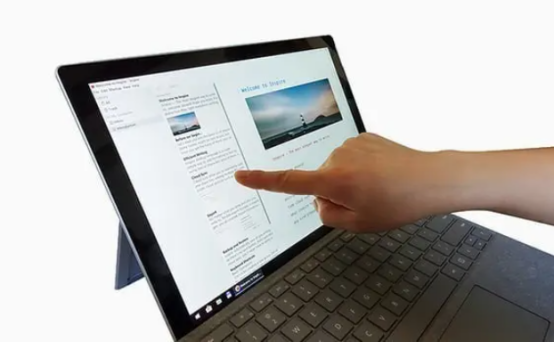
如何关闭谷歌浏览器拦截下载功能?关闭谷歌浏览器拦截下载功能新手指南
谷歌浏览器,作为全球最受欢迎的网络浏览器之一,为用户提供了众多的功能和安全保护措施。其中,下载拦截功能旨在保护用户免受恶意软件和不安全文件的侵害。然而,对于一些需要下载特定文件的用户而言,这一功能有时会造成不便。本文将为您提供一份简单易懂的指南,帮助您关闭谷歌浏览器的下载拦截功能。
**步骤一:打开谷歌浏览器设置**
首先,打开谷歌浏览器。在右上角,您会看到三个垂直排列的点,这是“更多”选项的图标。点击它,随后在下拉菜单中选择“设置”。这将打开谷歌浏览器的设置页面。
**步骤二:访问隐私和安全选项**
在设置页面左侧,您会看到“隐私和安全”这一选项。点击它以展开相关设置。这一部分包含了许多与浏览安全性相关的选项。
**步骤三:进入安全设置**
在“隐私和安全”页面中,寻找“安全”选项并点击。这里,您会看到与安全浏览相关的几种模式。谷歌浏览器提供了“标准保护”和“增强保护”两种选择。
**步骤四:调整安全性设置**
如果您的谷歌浏览器设置为“增强保护”,那么它可能会更加积极地拦截潜在的不安全下载。您可以选择将其更改为“标准保护”。这种设置对于大多数用户来说,提供了良好的平衡,让您在享受安全浏览的同时,不会过多干扰下载过程。
**步骤五:通过下载设置进行调整**
接下来,返回到主设置页面,向下滚动到“高级”部分,点击展开。在“下载内容”选项中,您可以看到下载文件的位置设置。确保“询问每个要下载的文件的保存位置”已关闭,以避免在每次下载时都弹出提示。
**步骤六:接收文件的可疑文件**
在某些情况下,下载的文件仍可能被标记为可疑。您可以在下载时直接点击“保留”按钮,告知Chrome您依然希望下载该文件。这是一个临时的解决方案,但对于非常信任的源文件而言,可以有效绕过拦截。
**步骤七:启用或安装扩展程序**
若想更进一步地管理下载选项,您可以考虑使用一些第三方扩展程序,这些程序可以为浏览器提供更灵活的下载管理工具。例如,“Download Manager”类的扩展可帮助用户更好地控制下载行为。
**总结**
虽然谷歌浏览器的下载拦截功能在保护用户安全方面发挥了重要作用,但在某些情况下,用户可能需要灵活地调整设置以满足特定需求。通过上述步骤,您可以轻松完成关闭或调整下载拦截功能的操作。希望本指南对您有所帮助,让您的浏览体验更加流畅。如果您仍有疑问或遇到问题,欢迎随时查阅谷歌浏览器的官方帮助文档或社区论坛。











